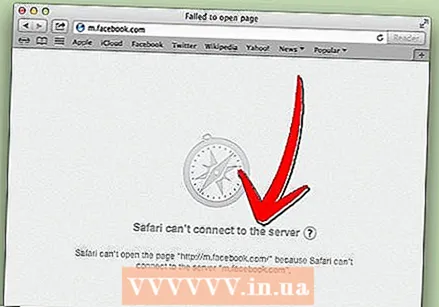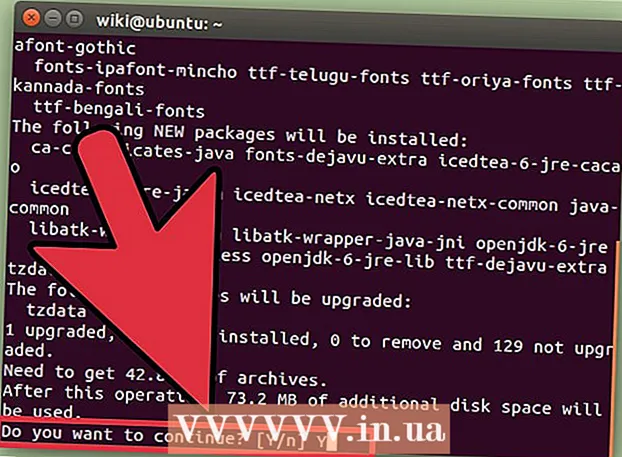Forfatter:
Morris Wright
Oprettelsesdato:
24 April 2021
Opdateringsdato:
14 Kan 2024
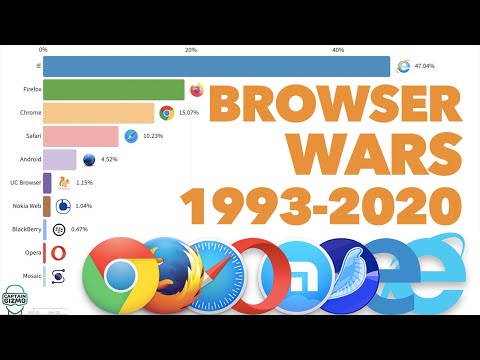
Indhold
- At træde
- Metode 1 af 2: Bloker et websted i alle browsere på en pc
- Metode 2 af 2: Bloker et websted i alle browsere på en Mac
Måske har du meget disciplin, og du vil blokere et websted for dig selv (ikke flere skyldige fornøjelser for dig i overensstemmelse med nytårsforsættelserne). Måske er du den stolte ejer af et barn, der scanner på nettet for upassende materiale. Uanset årsagen kræver denne handling ændring af din værtsfil. Din værtsfil er en computerfil, der bruges til at gemme oplysninger om, hvor et computernetværk kan finde en node.
At træde
Metode 1 af 2: Bloker et websted i alle browsere på en pc
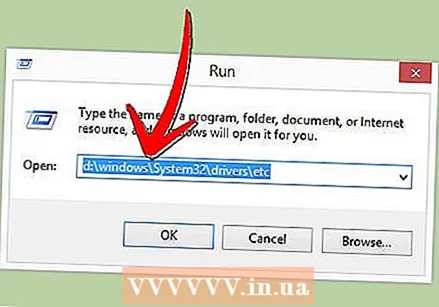 Åben Windows Stifinder og type C: Windows System32 drivere / etc i. Hvis Windows ikke er installeret på C-drevet, skal du udskifte C: med det korrekte drevs bogstav.
Åben Windows Stifinder og type C: Windows System32 drivere / etc i. Hvis Windows ikke er installeret på C-drevet, skal du udskifte C: med det korrekte drevs bogstav.  Dobbeltklik på værter, og åbn dokumentet i Notesblok, når Windows beder dig om det. Det værter-fil fortæller systemet, hvad de skal gøre, hvis du vil nå et bestemt domæne eller IP-adresse. Dette er den fil, du skal redigere.
Dobbeltklik på værter, og åbn dokumentet i Notesblok, når Windows beder dig om det. Det værter-fil fortæller systemet, hvad de skal gøre, hvis du vil nå et bestemt domæne eller IP-adresse. Dette er den fil, du skal redigere. - Hvis Windows automatisk omdirigerer dig, eller hvis værter åbnes i et andet program og derefter åbnes Notesblok (Start -> Alle programmer -> tilbehør -> Notesblok) og åbn værter ved at klikke Fil -> Åben i Notesblok.
- Hvis Windows automatisk omdirigerer dig, eller hvis værter åbnes i et andet program og derefter åbnes Notesblok (Start -> Alle programmer -> tilbehør -> Notesblok) og åbn værter ved at klikke Fil -> Åben i Notesblok.
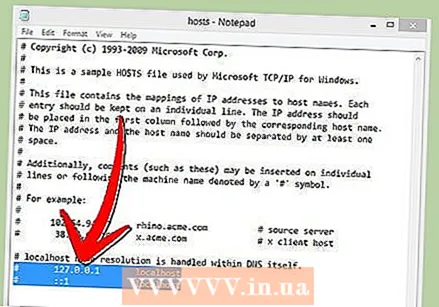 Find linjen "127.0.0.1 localhost" eller ":: 1 localhost "Placer din markør i slutningen af bunden af disse linjer.
Find linjen "127.0.0.1 localhost" eller ":: 1 localhost "Placer din markør i slutningen af bunden af disse linjer.  Tryk på "Enter" for at oprette en ny linje.
Tryk på "Enter" for at oprette en ny linje.- Indtast de websteder, du vil blokere. Du kan gå ind på ethvert sted, men du skal altid sætte "127.0.0.1" foran det.
- For eksempel, for at blokere webstedet reddit.com skal du skrive "127.0.0.1" efterfulgt af et enkelt mellemrum og derefter "reddit.com".

- Tilføj alle domæner på webstedet, især de mobile, og læg dem på en ny linje. For eksempel kan din computer blokere "www.facebook.com", men ikke "m.facebook.com", hvis du ikke er forsigtig. Dette omgåes let for erfarne computerbrugere.

- For eksempel, for at blokere webstedet reddit.com skal du skrive "127.0.0.1" efterfulgt af et enkelt mellemrum og derefter "reddit.com".
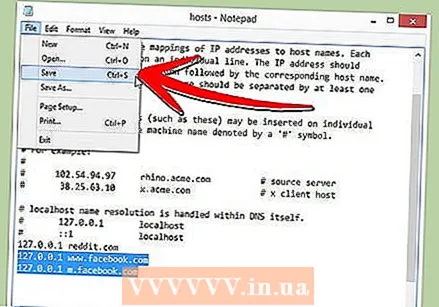 Klik på "Filer -> Gem for at gemme den værterfil. Hvis der vises et vindue, der siger, at du ikke kan gemme filen, fordi du ikke er administrator, skal du ændre tilladelserne, så du også er administrator. At gøre dette:
Klik på "Filer -> Gem for at gemme den værterfil. Hvis der vises et vindue, der siger, at du ikke kan gemme filen, fordi du ikke er administrator, skal du ændre tilladelserne, så du også er administrator. At gøre dette: - Du højreklikker på det værterfil, skal du vælge Ejendomme->Sikkerhed, og sørg for, at alle indstillinger er markeret for din konto. Dette giver dig mulighed for at gemme filen som administrator.
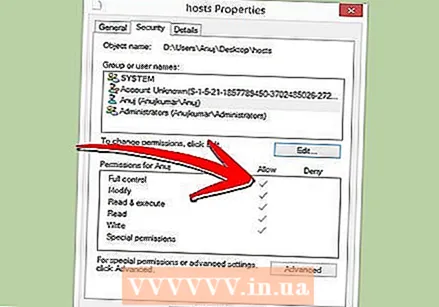
- Ellers kan du også gemme filen på dit skrivebord og trække filen, hvor den skal være. Dette kan fungere, men metoden ovenfor foretrækkes.
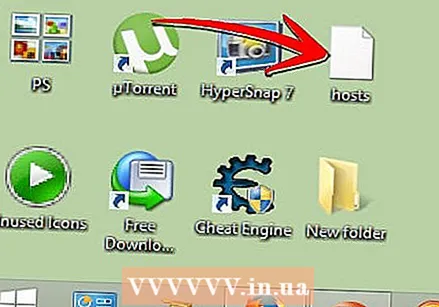
- Du højreklikker på det værterfil, skal du vælge Ejendomme->Sikkerhed, og sørg for, at alle indstillinger er markeret for din konto. Dette giver dig mulighed for at gemme filen som administrator.
Metode 2 af 2: Bloker et websted i alle browsere på en Mac
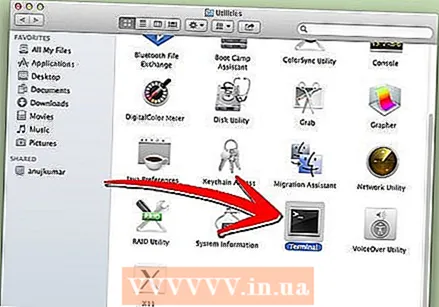 Åbn Terminal. Gå til Programmer -> Hjælpeprogrammer -> Terminal.
Åbn Terminal. Gå til Programmer -> Hjælpeprogrammer -> Terminal. 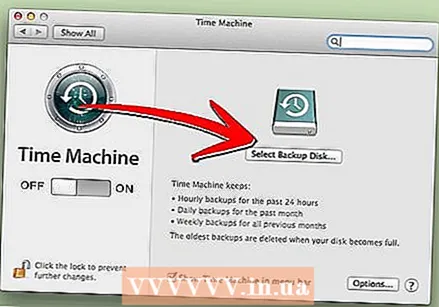 Sikkerhedskopier dine data, før du foretager en seriøs systemjustering (valgfri). Det er en god idé at tage backup af din originale værterfil, før du ændrer den.
Sikkerhedskopier dine data, før du foretager en seriøs systemjustering (valgfri). Det er en god idé at tage backup af din originale værterfil, før du ændrer den. - Kopier og indsæt følgende kode i terminalen, og klik på Enter.
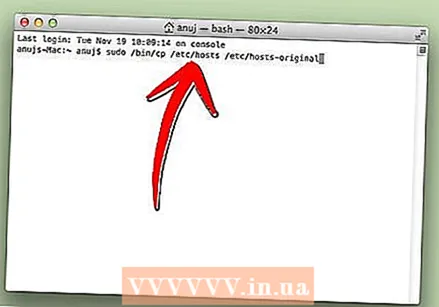
- sudo / bin / cp / etc / hosts / etc / hosts-original
- Terminal advarer dig om denne kommando og beder dig om en adgangskode. Indtast din adgangskode, og tryk på Enter. Mens du indtaster adgangskoden, ser det ud til, at tasterne ikke fungerer; de indtastes usynligt.
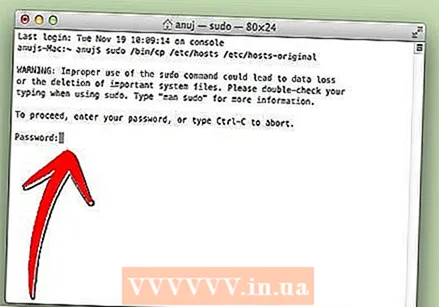
- Kopier og indsæt følgende kode i terminalen, og klik på Enter.
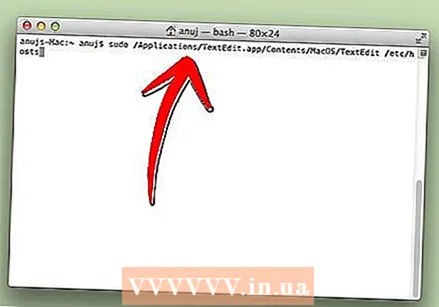 Kopier og indsæt følgende kode i terminalen. Indsæt følgende linje på en linje, og tryk på Enter: sudo / Applications / TextEdit.app / Contents / MacOS / TextEdit / etc / hosts
Kopier og indsæt følgende kode i terminalen. Indsæt følgende linje på en linje, og tryk på Enter: sudo / Applications / TextEdit.app / Contents / MacOS / TextEdit / etc / hosts - Teksteditoren gør det værterfil i et separat vindue.
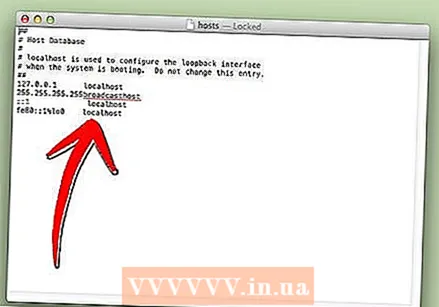
- Teksteditoren gør det værterfil i et separat vindue.
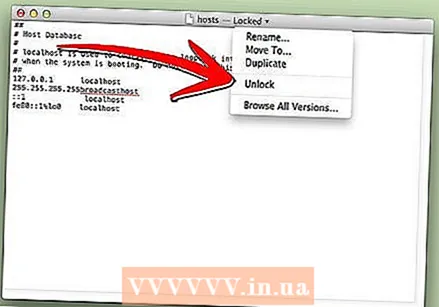 Lås den op værterfil, hvis den ikke allerede er. Gør dette ved at klikke ved siden af ikonet "Låst" (eller "Sikker") og vælge "Lås op".
Lås den op værterfil, hvis den ikke allerede er. Gør dette ved at klikke ved siden af ikonet "Låst" (eller "Sikker") og vælge "Lås op". 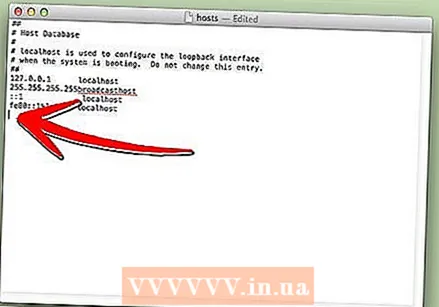 Find linjen "fe80 i Teksteditor:: 1% lo0 localhost ". Opret en ny linje lige under den ved at trykke på Enter.
Find linjen "fe80 i Teksteditor:: 1% lo0 localhost ". Opret en ny linje lige under den ved at trykke på Enter. - Indtast de websteder, du vil blokere. Du kan tilføje ethvert websted, men du skal sætte "127.0.0.1" foran det.
- For at blokere YouTube.com, for eksempel: indtast "127.0.0.1" efterfulgt af et enkelt mellemrum efterfulgt af "youtube.com".
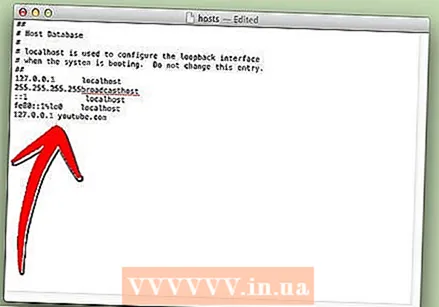
- Tilføj alle domæner på webstedet, især de mobile, og læg dem på en ny linje. For eksempel kan din computer blokere "www.facebook.com", men ikke "m.facebook.com", hvis du ikke er forsigtig. Dette omgåes let for erfarne computerbrugere.
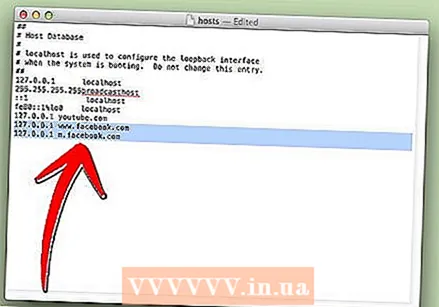
- For at blokere YouTube.com, for eksempel: indtast "127.0.0.1" efterfulgt af et enkelt mellemrum efterfulgt af "youtube.com".
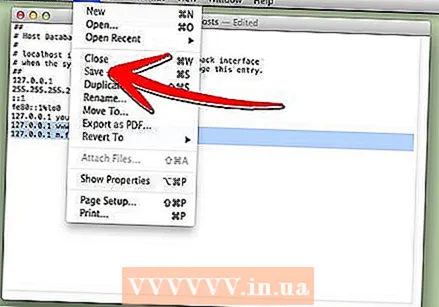 Gem filen.Arkiv -> Gemme.
Gem filen.Arkiv -> Gemme. - Kontroller, om siderne faktisk er blokeret.